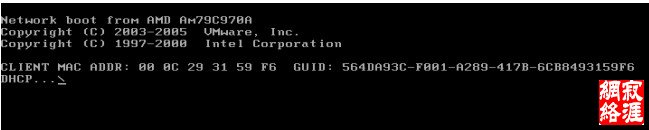开学一周了,这学期带Dreamweaver网页设计和ASP.net。ASPNET是这学期刚开学的时候才接到的,本来挺头 疼专业英语的,现在该头疼这个了,呵呵。曾经自学过ASP 2.0,当时学的时候是VS2003。03和08的区别其 实不大,只是智能化程度更高了,高的惊奇到连客户端的程序都可以用很微软的方式生成。
我研究生终于毕业了,不知道什么时候会去读个博士。暂时今年要好好的当个好老师,当个好班主任。起码 我是我觉得的那种好老师和好班主任。
毕业了时间也多了,这不开学几天,机会每天7点多到晚上7点多都在机房呆着,中午也就吃个饭就又会去了 。我不知道是自己享受这份工作,还是害怕工作以外的胡思乱想。不过这些都不重要,因为我得努力把机房 尽早弄好,那样学生就能上机了。
下午开会的时候还和同事感慨说现在的软件版本越新就越难安装,新版本的力量仿佛都放在了防盗版上。每 天在机房呆的这些时间,真的是让我体会到了盗版软件害死人啊。下面我来总结一下IIS安装时候我遇到的问 题,下次再装就可以查查这篇日志了,呵呵。
第一个问题 XP SP2 安装IIS出错:安装程序无法复制文件staxmem.dl
操作系统:Windows XP SP2
问题描述:放入XP安装盘后安装IIS,安装过程中总是提示:安装程序无法复制文件staxmem.dl_。但是这个
文件在光盘指定位置是存在的。
解决办法:
1、在命令提示行中运行:
esentutl /p %windir%/security/database/secedit.sdb
2、重新安装即可。
附: 如何卸载或修复IIS
一般的做法,直接在控制面板添加删除程序中卸载IIS重装。
这样并不是保险的做法,很多人在重装IIS后问题依旧。
所以建议在任何情况下都用以下步骤重新安装IIS:
1、把IIS卸载。
2、把 %windir%\system32\inetsrv 删除。
3、把%windir%\iisX.log删除,X 是IIS版本。
4、把 \inetpub\ 目录删除。
(以上操作可以在安全模式中进行。)
5、重装IIS。
检查一下你的硬盘是否有 netoc.inf 文件,应该在 %windir%\inf (注意,这这是一个隐藏目录)目录下
如果这个文件不存在,那么在 c:\i386 文件夹下还有一个系统的原版文件,可以执行如下操作恢复:
开始->运行->输入"Expand C:\i386\NETOC.IN_ -r C:\Windows\Inf"->确定
第二个问题 IIS安装好以后提示服务器500错误
简单、实用,前3步就可解决,最多用到第4步。
首先关闭IIS(停止IIS的默认网站运行,然后关闭IIS窗口即可).
1.打开计算机上:本地用户和组,给'IUSR_机器名'和'IWAM_机器名'两个用户设置密码,
这两个用户的密码要设一样,比如设为'abc123'。
2.开始--运行--cmd
然后cd D:\Inetpub\Admins(我的系统在D盘)
然后cscript.exe adsutil.vbs set w3svc/wamuserpass '刚才设置的密码abc123'
然后cscript.exe adsutil.vbs set w3svc/anonymoususerpass '刚才设置的密码abc123'
(注意上面的:w3svc与wamuserpass之间的杠是/而不是\,否则会出错)
3.开始--运行--cmd
先输入cd c:\inetpub\admins
然后输入cscript.exe synciwam.vbs -v
如果第3步在最后一行没有提示: Error:80110414错误,那么重新启动IIS,搞定! (即使出现这个错误提示 ,也可重启IIS试试。如还是不行,关闭IIS后,进行下面第4步。)
如果出现了这个错误,那么恭喜,你可以继续下面步骤:
4.组件服务->计算机->我的电脑->COM+应用程序->IIS Out-Of-Process Pooled Applications,右击IIS Out-Of-Process Pooled Applications->属性 切换到IIS Out-Of-Process Pooled Applications属性对话 框的'标识'选项卡。'此应用程序在下列账户下运行'选择中'此用户'会被选中,用户名是'IWAM_***'。这些 都是缺省的,不必改动。在下面的' 密码'和'确认密码'文本框内输入刚才设置的密码'abc123',确定退出 ,然后再次执行第3步,如果这次没有提示'Error:80110414'错误,那么问题搞定。(即使出现这 个'Error:80110414'错误提示,也可重启IIS试试。到了此步,IIS一般都能运行正常)
5.执行第4部时可能无法展开'COM+应用程序',报错:错误代码8004E00F-COM+无法与Microsoft分布式事物 调程序交谈这个情况是MS DTC日志文件被误删了,在开始菜单->运行->输入:msdtc -resetlog回车重新创 建日志文件即可,再次启动COM+便可展开'COM+应用程序'(自己没删过日志,怀疑在网上下的一个系统垃圾 清理bat或者操作其他系统优化软件时被删除)
6.执行第4部时'COM+ 应用程序中'展开后根本找不到IIS Out-Of-Process Pooled Applications的话用以下
方式重建IIS Out-Of-Process Pooled Applications:
开始菜单->运行->cmd打开命令提示窗口
输入cd %windir%/system32/inetsrv切换到system32下inetsrv目录
输入rundll32 wamreg.dll, CreateIISPackage
注意:必须准确键入'CreateIISPackage'它区分大小写
输入regsvr32 asptxn.dll
关闭并重新打开'组件服务',问题解决。
第三个问题 COM+组件损坏
COM+目录是一个包含了所有指定系统中COM+应用程序、类和属性的目录。Windows操作系统保留这个目录的 目的是确保在不同的COM+的属性之间保持联系,并且将其显示在不同的程序设计界面中。如果这个目录损坏 ,那么依靠COM+运行的程序将不会正常运行(或者压根就不能运行!)。
依靠COM+的服务的一个例子就是在微软公司的NTBACKUP应用程序中所使用的卷影复制服务(Volume Shadow Copy Service),当然该服务在其他的程序中也被使用。通过卷影复制,NTBACKUP就能够对系统文件 或其他锁定的文件进行复制。然而,如果在卷影复制的COM+服务中,NTBACKUP由于发生错误而失败,那么极 有可能是目录受到了损坏,需要进行修复。(COM+目录损坏的另一个特征是许多程序连续被挂起数分钟,但 是这只是一小部分,是没有被很好说明过的特征。)
要修复损坏的COM+目录,需要按照下列的步骤进行操作:
1.查找到“\%WinDir%\System32\Clbcatq.dll”文件,并且把它重命名为“~Clbcatq.dll”(要注意那
个符号“~”)。“%Windir%”是个环境变量,这个变量通常可以转译成“C:\Windows”。
2.以安全模式重新启动计算机。
3.打开注册表,并删除下面的键值:HKEY_LOCAL_MACHINE\SOFTWARE\Microsoft\COM3
4.在“\%WinDir%”目录中查找名为“Registration”子目录。把这个目录完全删除,包括其中所包含
的一切文件。
5.以正常方式重新启动计算机。
6.在命令提示行模式下,键入“regsvr32 \%windir%\system32\ole32.dll”,然后在出现的接受提示
上点击“确认”。
7.打开“控制面板”,选择“添加或删除程序”,然后再选择“添加/删除Windows组件”功能。
8.点击“下一步”来重新安装COM+。事实上,你并不需要选择添加或删除任何组件;COM+照例会自动进
行重新安装。
在这一步操作之后你不需要重新启动计算机;重新注册的COM+服务将会立即生效
第四个问题 未解决的问题
1.如何破解迅闪联网验证。
2.365网娱平台的还原功能导致机器无法进入系统,咨询客服客服告我重装,丫丫个呸。
3.系统装好后,网络还原精灵对机器进行保护无法进入系统。
忙了好几天基本上搞的差不多了(说句实话VS2008.SQL2008.MSDN2008你丫的为什么有那么多的碎文件,光 复制文件就看的我眼花了),机房还有一部分机器还等待搞定。
这几天学会了1.IIS的各种错误,2.现代机器自带的网络PXE(preboot execute environment)功能,3.学会 了在XP下搭建DHCP服务器,原来这个东东很好啊。
接下来想把 1.作业提交系统弄好 2.试着做个WEB版的学生评教系统 3.复习考试 4.学个车本 差不多就这些 吧,剩下的想到了再说。呵呵,下面写一篇最近的感受。。